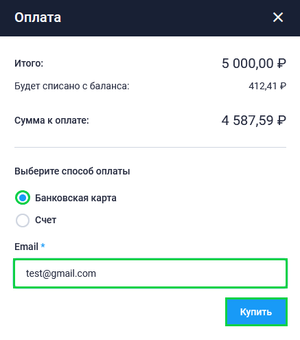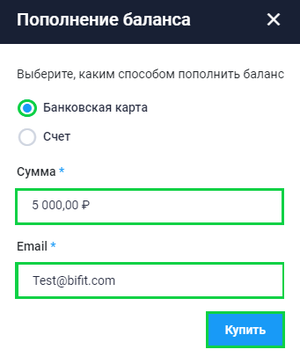ЖКХ Начало работы в приложении Android: различия между версиями
Merkulov (обсуждение | вклад) (Новая страница: «Для начала работы в приложении Касса ЖКХ необходимо зарегистрироваться в Личном кабинете БИФИТ Бизнес. С подробной инструкцией по регистрации в Личном кабинете БИФИТ Бизнес ознакомьтесь <b>[https://kassa.bifit.com/wiki/index.php?title=КЕЙСЫ:Как_начать_работать здесь]</b>....») |
Merkulov (обсуждение | вклад) |
||
| Строка 6: | Строка 6: | ||
# Реализовать настройку подключения по API, для сервера | # Реализовать настройку подключения по API, для сервера | ||
# Скачать приложение Касса Розница Android | # Скачать приложение Касса Розница Android | ||
При входе в приложение Вам необходимо: | |||
* Ввести логин, указанный при регистрации в Личном кабинете БИФИТ бизнес, в формате +7 ХХХ ХХХ-ХХ-ХХ | |||
* Ввести пароль, указанный при регистрации в Личном кабинете БИФИТ бизнес | |||
Версия 12:24, 21 марта 2022
Для начала работы в приложении Касса ЖКХ необходимо зарегистрироваться в Личном кабинете БИФИТ Бизнес. С подробной инструкцией по регистрации в Личном кабинете БИФИТ Бизнес ознакомьтесь здесь.
Для начала работы с приложением Касса ЖКХ (Android) необходимо:
- Развернуть собственный сервер
- Реализовать настройку подключения по API, для сервера
- Скачать приложение Касса Розница Android
При входе в приложение Вам необходимо:
- Ввести логин, указанный при регистрации в Личном кабинете БИФИТ бизнес, в формате +7 ХХХ ХХХ-ХХ-ХХ
- Ввести пароль, указанный при регистрации в Личном кабинете БИФИТ бизнес
Лицензирование
Для использования функционала ЖКХ необходимо приобрести лицензию в Личном кабинете БИФИТ Бизнес.
Для приобретения лицензии ЖКХ в Личном кабинете БИФИТ Бизнес перейдите в подраздел Магазин → Покупки. Нажмите на кнопку Купить лицензии, во всплывающем окне выберите Касса ЖКХ. Выберите количество лицензий и укажите период использования и нажмите кнопку Добавить.
Оплатить лицензии можно через личный кабинет несколькими способами.
Первый способ покупки лицензий
Для оплаты лицензий в подразделе Покупки нажмите кнопку Оплатить (сумма *** р.). Во всплывающем окне выберите способ оплаты:
- Банковской картой
- Счет
Для совершения оплаты нажмите кнопку Купить. После этого в зависимости от выбранного способа оплаты система либо сформирует Счет на оплату, либо перенаправит на платежный сервис.
После совершения оплаты вернитесь в Личный кабинет БИФИТ Бизнес в подраздел Магазин → Покупки и убедитесь, что приобретенная лицензия со статусом Действует.
![]() При оплате по сформированному Счету на оплату время активации лицензии произойдет на следующий день.
При оплате по сформированному Счету на оплату время активации лицензии произойдет на следующий день.
Второй способ покупки лицензий
Перейдите в раздел Магазин → Покупки и кликните по кнопке Пополнить баланс.
Во всплывающем окне выберите способ оплаты:
- Банковской картой
- Счет
При выборе способа пополнить баланс Банковская карта, укажите сумму для пополнения и укажите E-mail для получения электронного чека и данных по платежу. Нажмите кнопку Купить, после нажатия система перенаправит вас на платежный сервис.
При выборе способа пополнить баланс Счет, укажите сумму для пополнения и нажмите кнопку Скачать. Сохраните счет к себе на компьютер, проведите оплату по счету и ожидайте зачисления на баланс.
После зачисления денег на баланс, нажмите кнопку Купить Лицензии, во всплывающем окне выберите лицензию и нажмите Добавить, далее для покупки лицензий в подразделе Покупки нажмите кнопку Оплатить (сумма *** р.).